【スクリプト】カテゴリの記事
「プレゼンスライドをIllustratorを作っている」という方に、いろいろ質問をいただいたので、 まとめてみました。
Illustratorのアドバンテージ
- 合成フォントや自動カーニングを使える(InDesignも同様)
- ベクトル形式の素材が多い場合には、コピー&ペーストなどで配置できるだけでなく、直接編集できる
スタート
[新規ドキュメント]ダイアログボックスで、作成したいページ数を[アートボードの数]に入力し、ページサイズなどを指定します。
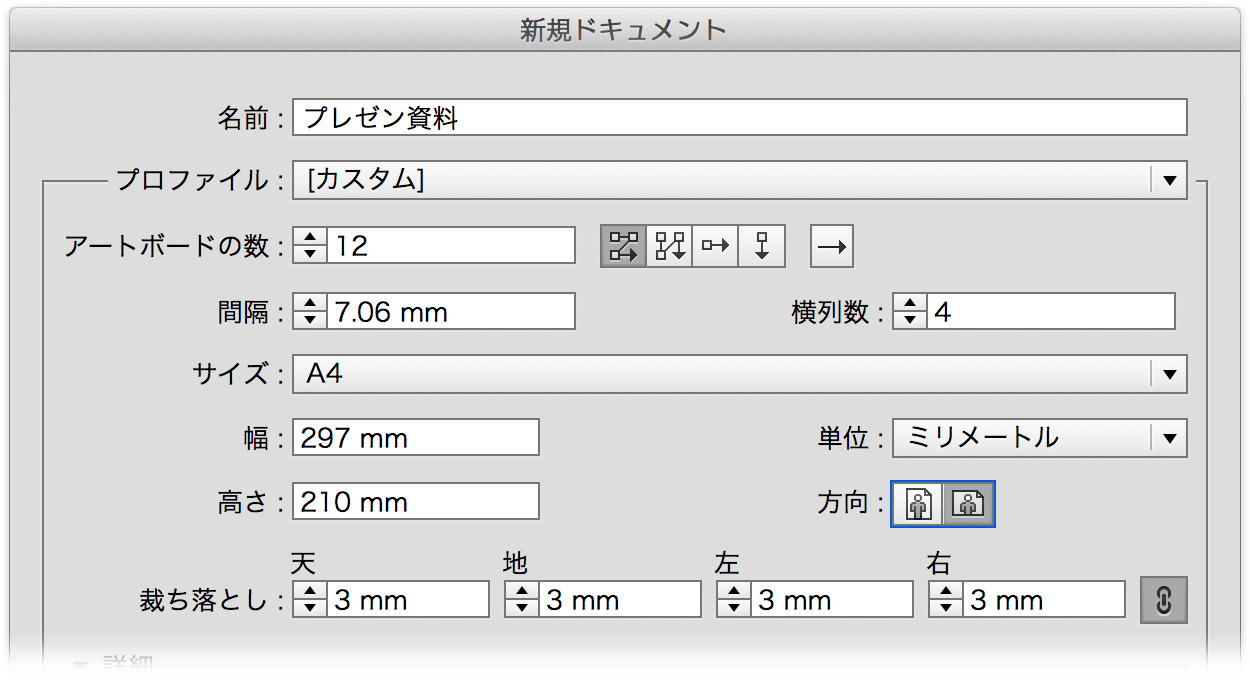
このとき、覚えておきたいキーボードショートカットは、command+option+0(すべてのアートボードを全体表示)です。
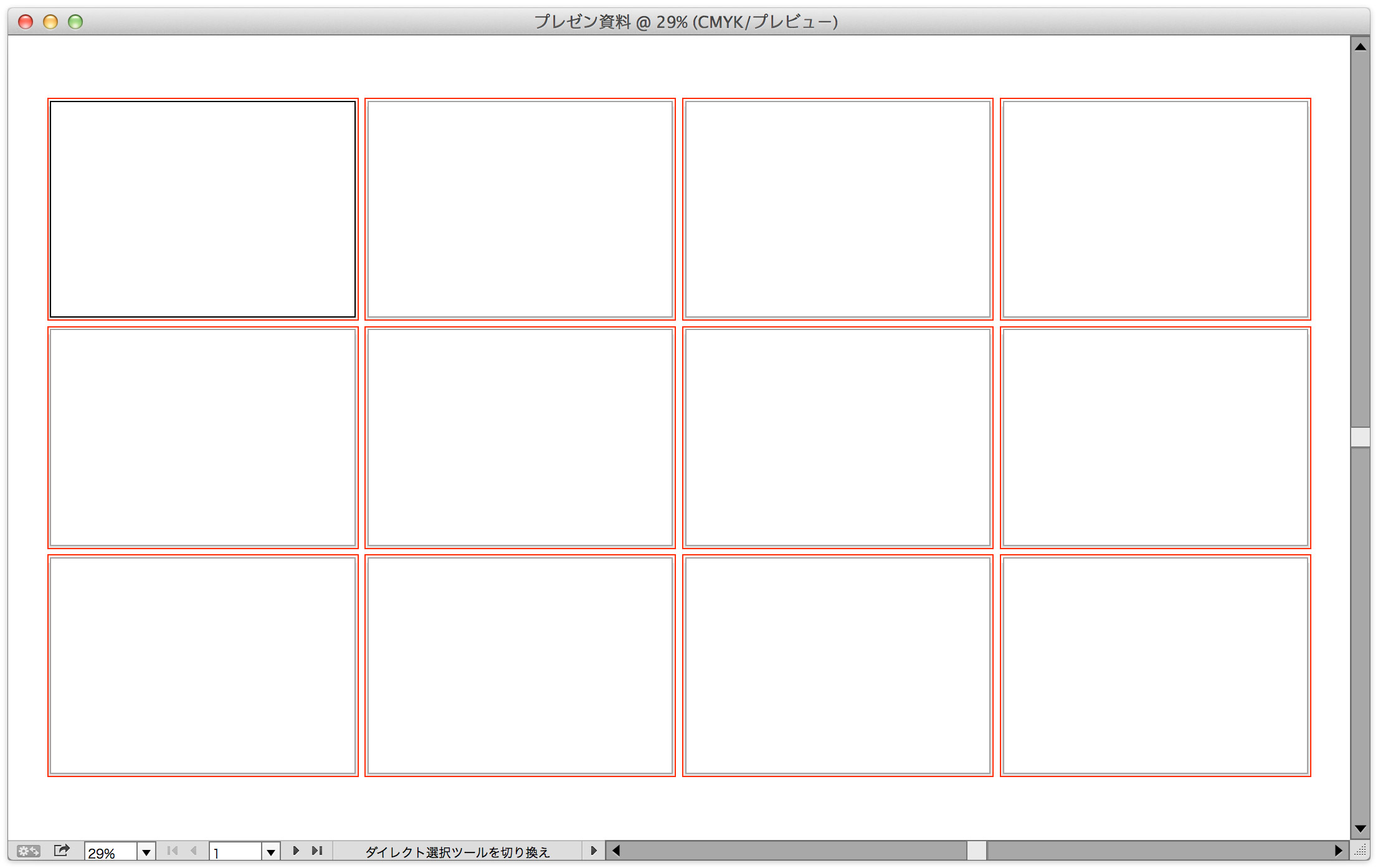
IllustratorからのPDF作成についてまとめました。おさえておきたいポイントは3つです。
- 適切なプリセットを選ぶこと
- [別名で保存]でなく、[複製を保存]を使うこと
- iPhone/iPad用は注意しないと色化けする
このエントリーは『10倍ラクするIllustrator仕事術』(増強改訂版)(pp.180-185)からの転載に、加筆したものです。

最近、セミナーでスクリプトを紹介すると評判がよいので、10個選りすぐってみました。
これらを提供してくださっている作者さんたちに感謝します。
はまりどころを見つけると「むちゃくちゃ早く終わる」「手作業ではムリ」なことが実現できるので、「ここでこういうことができると快適になるのに」をリストアップしておいて、たまに棚卸ししてみるとよいと思います。
追記
2017更新版を公開しました。
なぜ、スクリプトを使うの?
Illustratorでの作業を効率化するには、キーボードショートカットやアクションを使う方法がありますが、そもそも次のような場合には、有償のプラグインを使うほか、スクリプトを使う方法があります。
- Illustratorではできないこと
- できるけれど手間がかかること(→結果としてミスが生じやすいこと)
なお、スクリプトには、Mac/Windows両方で使えるJavaScriptがよく使われます(過去には、MacはAppleScript、WindowsではVBScriptが使われることが多かったです)。
拡張子は「jsx」。手を加えるにはソースコードを読む必要がありますが、使うだけならブラックボックスのまま使えます。
Illustratorだけでなく、PhotoshopやInDesignなどのアプリケーションもJavaScriptによる制御が可能です。
スクリプトの利用方法
Illustratorでスクリプトを動かすには、次の3つの方法があります。
PDFのアイコンをクリックすると『10倍ラクするIllustrator仕事術』(増強改訂版)の抜粋版(「スクリプトの使い方」)をダウンロードいただけます。
- 「/Applications/Adobe Illustrator CC 2014/Presets/ja_JP/スクリプト」に入れる(Illustratorを再起動すると[ファイル]→[スクリプト]のサブメニューに表示される)※「スクリプト」にアクセスしやすいようにエイリアス/シンボリックリンクを作成しておくとよい
- command+F12キーでスクリプトファイルを指定する([ファイル]→[スクリプト]→[その他のスクリプト])※スクリプトファイルがどこにあっても実行可能
- ScriptKeyAi、SPAi、Keyboard Maestro、Ai Script Assist、Script Slot Liteなどを使う(キーボードショートカットを与えることができる、スクリプトファイルがどこにあっても実行可能)
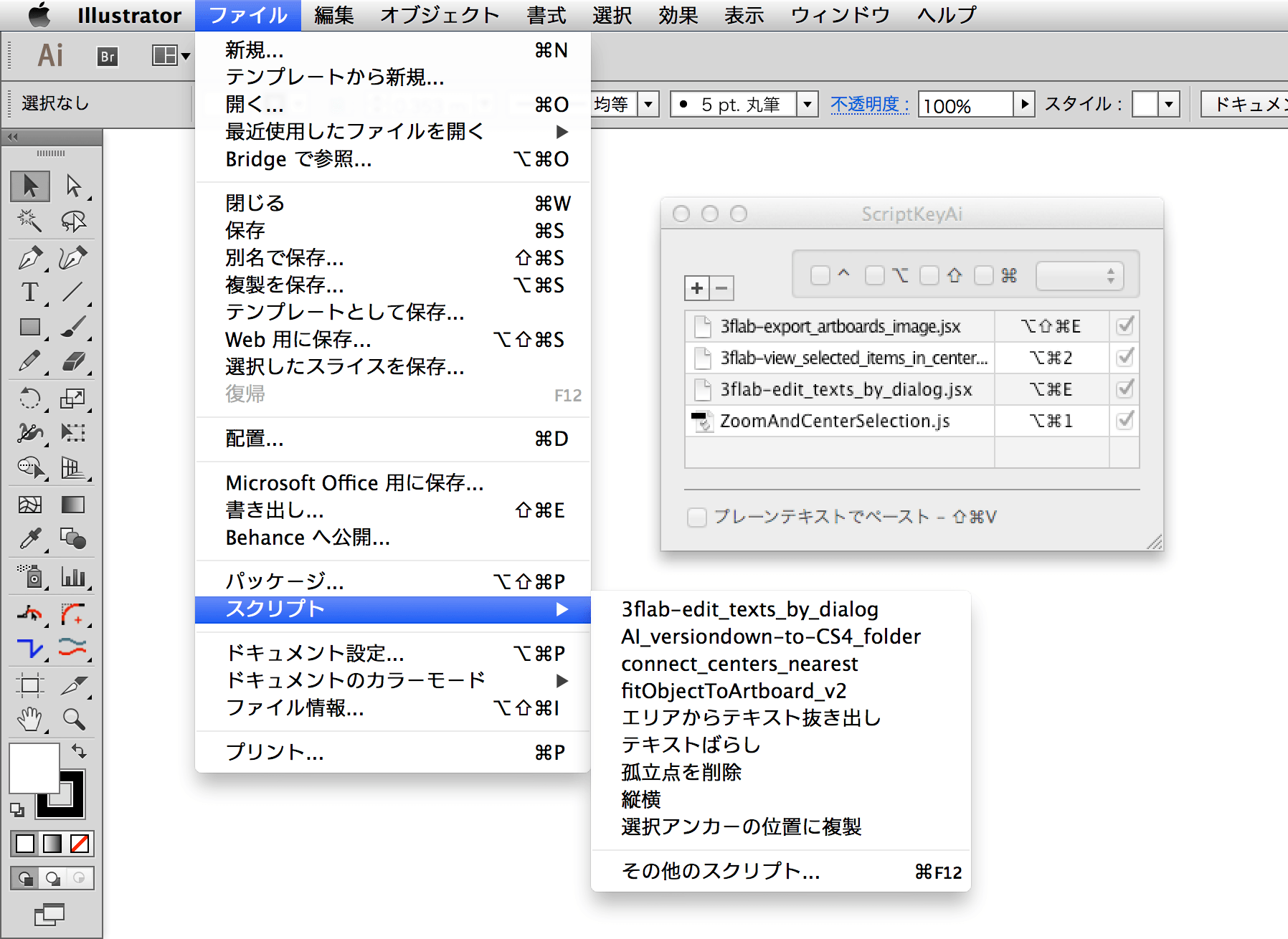
三階ラボさんが「最近のノート」(ブログ)をリニューアルされました。
その中で、次の3つのスクリプトを公開されています。
- 3flab inc. | #Illustrator のテキスト編集をスムーズに行う
- 3flab inc. | #Illustrator で選択したアイテムを中央に100%表示する
- 3flab inc. | #Illustrator でアートボードごとに画像を書き出してからファイル名を変更するのが面倒くさい
「Edit Text」がスゴイ!
この中でも3flab inc. | #Illustrator のテキスト編集をスムーズに行うのスクリプト(Edit Texts)。
編集状態にしなくても、さらに、複数選択していても、テキストを編集できるという、これは超スゴい!!! 表示を拡大せずに、ほとんど見えないような大きさの文字でさえ修正できてしまいます。
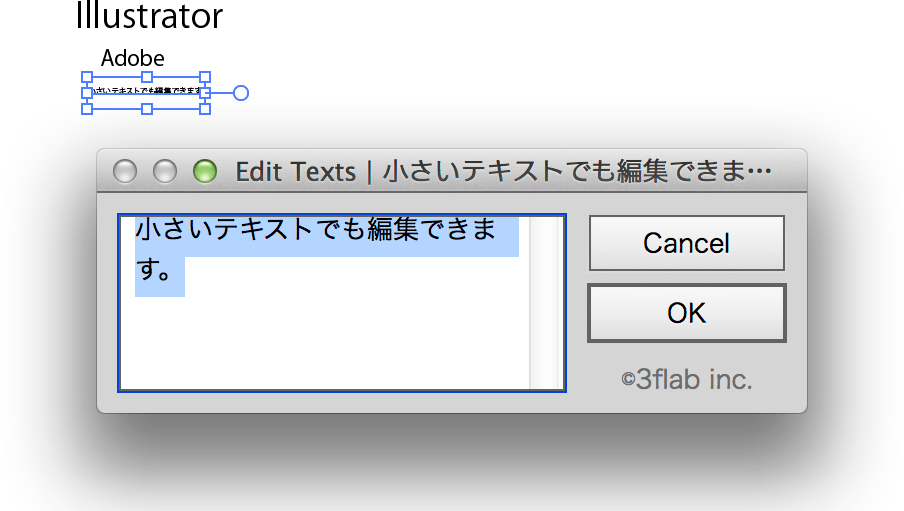
さらに、Illustrator CS6以降、インライン入力がなくなって困っている方には、この代替手段となります。
記事内では、Keyboard Maestroとの併用が薦められていますが、ものかのさんのScriptKeyAi.appでもOKでした。
2014年11月7日(金)フォーラム情報アカデミー専門学校で新潟グラム x DTP Booster「10倍ラクするIllustrator仕事術」を開催しました。

『10倍ラクするIllustrator仕事術』全都道府県縦断セミナーツアーの一環として開催しました。
